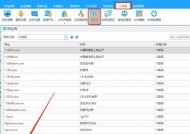电脑配件更换步骤是什么?更换配件时如何避免数据丢失?
- 电脑知识
- 2025-05-06
- 1
- 更新:2025-04-27 01:42:48
在数字时代,电脑已成为我们生活中不可或缺的一部分。随着时间的推移,我们可能会需要更换一些电脑配件来提升性能或因故障而进行维修。然而,许多用户在更换配件时担心数据丢失。本篇文章将为您提供一份详细的电脑配件更换步骤指南,并着重介绍如何在更换过程中避免数据丢失。
一、更换电脑配件前的准备工作
在开始更换电脑配件之前,有一些关键的准备工作是必须完成的,以确保更换过程顺利且数据安全。
1.备份重要数据
更换电脑配件前的首要任务是备份。虽然现代技术已经很先进,但意外仍然可能发生。请确保将所有重要数据备份到外部硬盘驱动器、云存储服务或任何其他安全的存储介质中。
2.关闭电脑并断开电源
在更换任何内部配件之前,确保关闭电脑并拔掉电源线。如果可能的话,断开电池连接也是个好习惯,尤其是在处理笔记本电脑时。
3.收集必要的工具
更换配件前,请准备好所需的所有工具,例如螺丝刀、防静电手环等。确认您有正确的螺丝刀型号以匹配电脑内的螺丝,这将使拆卸和安装过程更加顺畅。

二、具体电脑配件的更换步骤
现在我们来具体看看如何更换几个常见的电脑配件,并在过程中提供避免数据丢失的建议。
1.硬盘驱动器(HDD)或固态驱动器(SSD)更换
a.备份数据(重复强调)
硬盘存储着您所有的数据,因此在拆卸前务必要进行完整的数据备份。
b.关闭电脑系统
确保电脑已完全关闭,并从电源中断开。
c.打开机箱
按照制造商的指南打开电脑机箱。如果您的电脑是笔记本电脑,可能需要专业的帮助。
d.拆卸旧硬盘
识别并卸下固定旧硬盘的螺丝。然后轻轻拔下连接到主板和电源的电缆。
e.安装新硬盘
将新硬盘安装到相同的位置,确保所有连接都牢固。
f.重新安装系统或恢复数据
一旦新硬盘安装好,您可能需要安装操作系统或从备份中恢复数据。
2.内存条(RAM)的更换
a.关闭电脑系统
关机并断开电源。
b.打开机箱
打开电脑机箱或笔记本电脑的内存插槽盖板。
c.按正确方式取出旧内存条
按照内存条的安装方向,轻压内存条两端的卡扣,让内存条弹起并取下。
d.安装新内存条
将新内存条插入到插槽中,并确保两端的卡扣锁定到位。
e.重新启动电脑
完成安装后,重新启动电脑,并检查新内存条是否被正确识别。
3.显卡(GPU)的更换
a.关闭电脑系统
确保电脑关闭,并断开电源。
b.打开机箱
打开电脑机箱,并找到显卡位置。
c.拆卸旧显卡
卸下固定显卡的螺丝,然后轻轻拔出显卡,并断开连接到主板和电源的电缆。
d.安装新显卡
将新显卡安装到插槽中,并确保所有电缆连接正确且固定螺丝。
e.重新启动电脑
完成安装后,重新启动电脑,并检查新显卡是否工作正常。
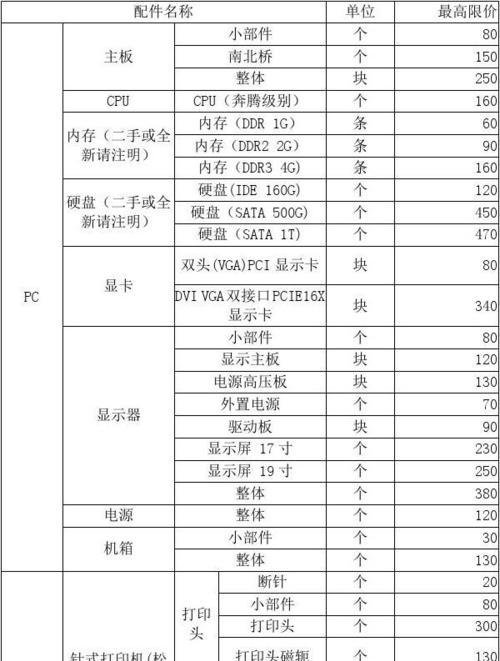
三、更换配件过程中避免数据丢失的技巧
在更换电脑配件的过程中,一些简单的预防措施可以帮助您避免数据丢失。
1.使用防静电手环
使用防静电手环可以防止静电损坏主板和内部组件。
2.检查兼容性
在购买新配件前,一定要检查其与您的电脑系统是否兼容。
3.逐步更换
一次只更换一个配件,以确保可以准确地确定问题所在,并防止数据混淆。
4.记录拆卸步骤
在拆卸过程中拍照或记录每个步骤,这将有助于您在重新组装时按正确的顺序和方式操作。
5.使用专业工具
确保使用正确的螺丝刀和其他专业工具,避免损坏电脑部件。

四、
更换电脑配件可能看起来令人畏惧,但只要遵循正确的步骤和预防措施,这个过程是可以管理的。始终记住备份您的数据,确保在关闭系统和断开电源的情况下工作,使用正确的工具,并采取预防静电的措施。通过本篇文章提供的指南和技巧,您应该能够自信地更换电脑配件,同时最大限度地减少数据丢失的风险。